Cómo monitorear bases de datos MySQL/MariaDB usando Netdata en CentOS 7
Netdata es una aplicación gratuita de código abierto, simple y escalable, que monitorea el estado y el rendimiento del sistema en tiempo real para sistemas tipo Unix como Linux, FreeBSD y MacOS. Reúne varias métricas y las visualiza, lo que le permite observar las operaciones en su sistema. Admite varios complementos para monitorear el estado actual del sistema, ejecutar aplicaciones y servicios como el servidor de base de datos MySQL/MariaDB, y mucho más.
- Cómo monitorear el rendimiento de Apache usando Netdata en CentOS 7
- Cómo monitorear el rendimiento de Nginx usando Netdata en CentOS 7
En este artículo, explicaremos cómo monitorear el rendimiento del servidor de base de datos MySQL/MariaDB usando Netdata en CentOS 7 o RHEL 7. fuerte> distribución.
Al final de este artículo, podrá ver visualizaciones de ancho de banda, consultas, controladores, bloqueos, problemas, temporales, conexiones, binlog, métricas de subprocesos de su servidor de base de datos MySQL/MariaDB desde un netdata. interfaz web de monitoreo.
Requisitos:
- Un servidor CentOS 7 o un servidor RHEL 7 con instalación mínima.
- Instalación del servidor de base de datos MySQL o MariaDB.
Paso 1: Instale el servidor de base de datos MariaDB en CentOS 7
1. Primero comience agregando el repositorio de software MariaDB YUM a su sistema.
vim /etc/yum.repos.d/MariaDB.repo
Ahora agregue las siguientes líneas en este archivo.
[mariadb]
name = MariaDB
baseurl = http://yum.mariadb.org/10.1/centos7-amd64
gpgkey=https://yum.mariadb.org/RPM-GPG-KEY-MariaDB
gpgcheck=1
2. A continuación, instale el paquete MariaDB de la siguiente manera.
yum install MariaDB-server MariaDB-client -y
3. Una vez que haya instalado la base de datos MariaDB, inicie el demonio del servidor de la base de datos por el momento, habilítelo para que se inicie automáticamente al iniciar el sistema y confirme que esté activo y ejecutándose usando los siguientes comandos.
systemctl start mariadb
systemctl enable mariadb
systemctl status mariadb
4. De forma predeterminada, la instalación de MySQL no es segura y debe protegerla ejecutando el script de seguridad que viene con el paquete binario. Se le pedirá que establezca una contraseña root, configúrela y continúe.
mysql_secure_installation
Una vez que haya establecido la contraseña root, ingrese yes/y en el resto de las preguntas para eliminar usuarios anónimos, no permitir el inicio de sesión de root de forma remota, eliminar la base de datos de prueba y acceder a ella. así como recargar tablas de privilegios ahora.
5. Para recopilar estadísticas de rendimiento de su servidor de base de datos MySQL/MariaDB, netdata necesita conectarse al servidor de base de datos. Así que cree un usuario de base de datos llamado "netdata" para darle la capacidad de conectarse al servidor de la base de datos en localhost, sin contraseña.
mysql -u root -p
MariaDB [(none)]> CREATE USER 'netdata'@'localhost';
MariaDB [(none)]> GRANT USAGE on *.* to 'netdata'@'localhost';
MariaDB [(none)]> FLUSH PRIVILEGES;
MariaDB [(none)]> exit
Paso 2: Instale Netdata para monitorear el rendimiento de MySQL
6. Afortunadamente, ya contamos con un script de una sola línea proporcionado por los desarrolladores de netdata, para instalarlo sin problemas desde el árbol de fuentes en el repositorio de github.
El script de kickstarter descarga otro script para detectar su distribución de Linux; instala los paquetes del sistema necesarios para crear netdata; luego descarga el último árbol de fuentes de netdata; lo construye e instala en su sistema.
Este comando lo ayudará a iniciar el script kickstarter, la opción all permite instalar los paquetes necesarios para todos los complementos de netdata, incluidos los de MySQL/MariaDB.
bash <(curl -Ss https://my-netdata.io/kickstart.sh) all
Si no administra su sistema como root, se le pedirá que ingrese su contraseña de usuario para el comando sudo y también se le pedirá que confirme una serie de funciones simplemente presionando [Entrar].

7. Una vez que el script haya completado la creación e instalación de netdata, iniciará automáticamente el servicio netdata y permitirá que se inicie durante el inicio del sistema.
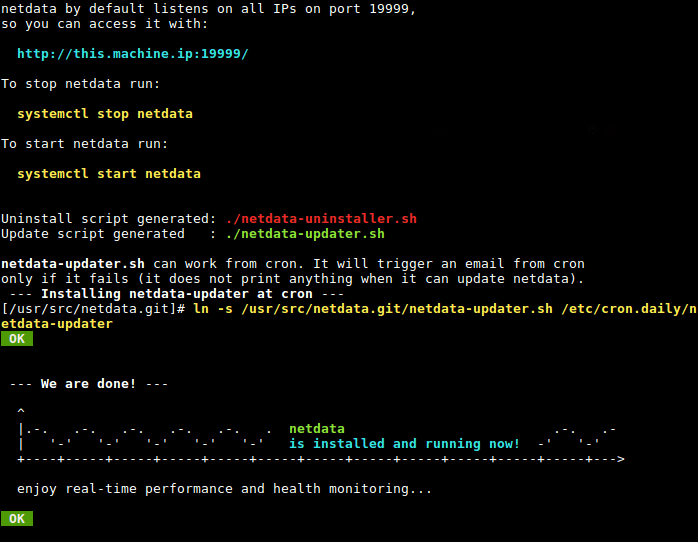
8. Netdata escucha en el puerto 19999 de forma predeterminada; utilizará este puerto para acceder a la interfaz de usuario web. Entonces, abra el puerto en el firewall de su sistema.
firewall-cmd --permanent --add-port=19999/tcp
firewall-cmd --reload
Paso 2: Configurar Netdata para monitorear MySQL/MariaDB
9. La configuración de netdata para el complemento MySQL/MariaDB es /etc/netdata/python.d/mysql.conf, que está escrita en < formato>YaML.
vim /etc/netdata/python.d/mysql.conf
La configuración predeterminada es suficiente para comenzar a monitorear su servidor de base de datos MySQL/MariaDB. En caso de que haya leído la documentación y haya realizado algún cambio en el archivo anterior, deberá reiniciar el servicio netdata para efectuar los cambios.
systemctl restart netdata
10. A continuación, abra un navegador web y utilice cualquiera de las siguientes URL para acceder a la interfaz de usuario web de netdata.
http://domain_name:19999
OR
http://SERVER_IP:19999
Desde el panel de netdata, busque “MySQL local” en la lista de complementos del lado derecho y haga clic en él para comenzar a monitorear su servidor MySQL/MariaDB. Podrá ver visualizaciones de ancho de banda, consultas, controladores, bloqueos y galera, como se muestra en la siguiente captura de pantalla.
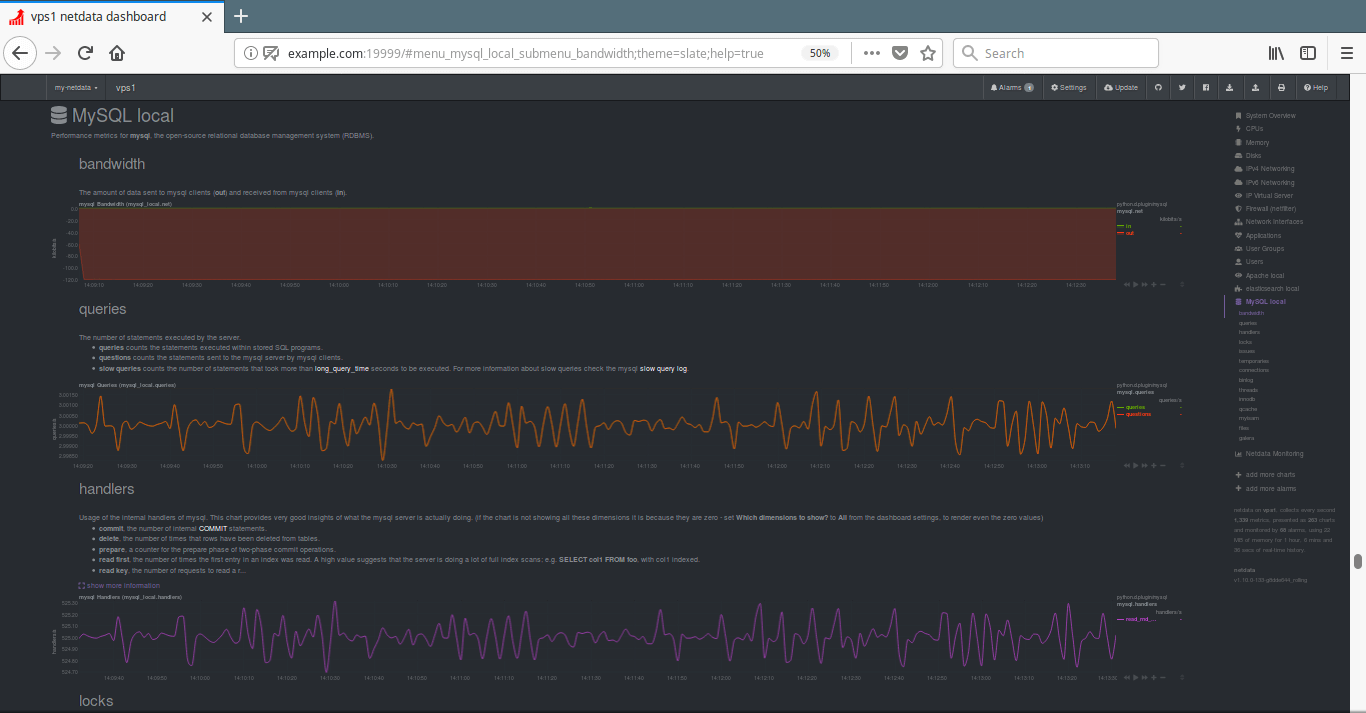
Repositorio de Netdata Github: https://github.com/firehol/netdata
¡Eso es todo! En este artículo, hemos explicado cómo monitorear el rendimiento del servidor de base de datos MySQL/MariaDB usando Netdata en CentOS 7. Utilice el formulario de comentarios a continuación para hacer preguntas o compartir ideas adicionales con nosotros.